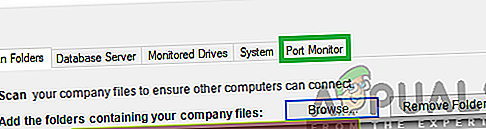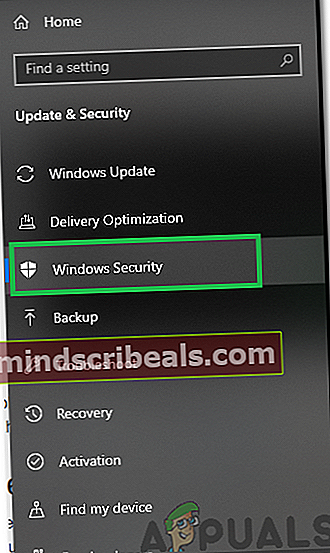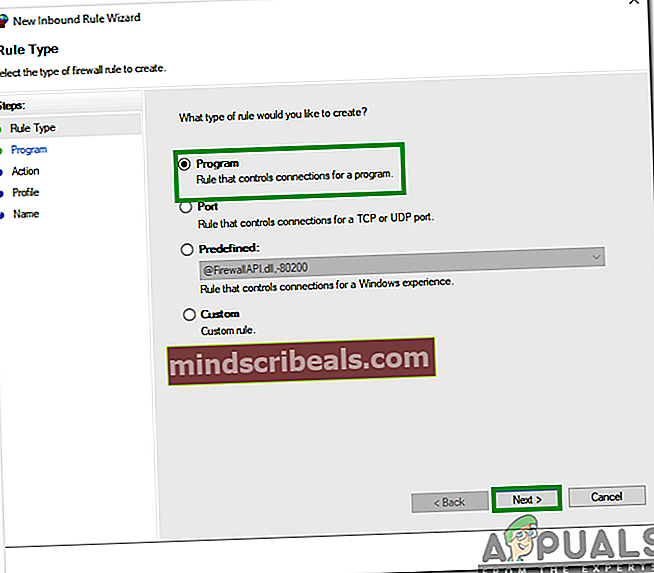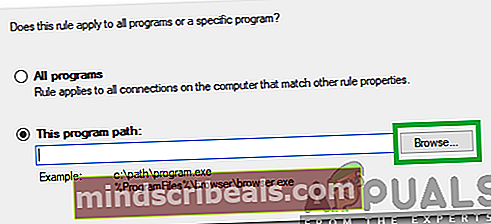Jak opravit chybu „Firewall blokuje Quickbooky“?
Quickbooks je účetní software, který vyvinula a distribuovala společnost Intuit. Aplikace vyvinuté společností jsou zaměřeny na malé a střední podniky a poskytují také účetní aplikace na místě. Mnoho uživatelů však při pokusu o použití aplikací dostalo chybu „Firewall blokuje Quickbooks“.

Co způsobuje chybu „Firewall blokuje QuickBooks“?
Po obdržení mnoha zpráv od více uživatelů jsme se rozhodli problém prozkoumat a vymysleli jsme řešení, které jej zcela napraví. Podívali jsme se také na důvody, kvůli kterým se spouští, a uvedli jsme je následovně.
- Uzavřené porty:Tato chyba se aktivuje, když porty, které aplikace používá pro přístup k internetu, počítač nepřesílá. Konkrétní porty, které aplikace používá, musí uživatel přeposlat, aby správně fungovala. Na rozdíl od mnoha jiných aplikací QuickBooks nepoužívá širokou škálu portů, místo toho používá konkrétní port v závislosti na verzi aplikace, kterou používáte.
- Blokováno ve Firewallu: V některých případech mohla být samotná aplikace blokována bránou Windows Firewall. Je také možné, že antivirový program třetí strany mohl aplikaci trvale zablokovat.
Nyní, když máte základní znalosti o povaze problému, přejdeme k řešení. Nezapomeňte je implementovat v konkrétním pořadí, v jakém jsou uvedeny, aby nedocházelo ke konfliktům.
Řešení 1: Konfigurace portů brány firewall
Je třeba nakonfigurovat porty brány firewall, aby aplikace mohla přistupovat k internetu. Tyto porty můžete automaticky nakonfigurovat stažením a spuštěním této aplikace. Pokud to z nějakého důvodu nechcete dělat automaticky, postupujte podle následujících pokynů.
- Otevři "QuickBooksDatabázeServerManažer“A klikněte na„PřístavMonitor“.
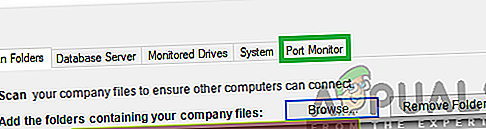
- Všimněte si „Číslo portu“Uvedené pro vaši aplikaci.
- Lis "Okna” + “Já„Otevřete nastavení a klikněte na„Aktualizace& Bezpečnostní".

- Vybrat "OknaBezpečnostní“V levém podokně a klikněte na„Firewalla síťBezpečnostní“Možnost.

- Vybrat "PokročilýNastavení”Tlačítko ze seznamu.
- Otevře se nové okno. Klikněte na „PříchozíPravidla”A vyberte“NovýPravidlo“.

- Vyberte „Přístav”A klikněte na "Další".

- Klikněte na "TCP“A vyberte„Určeno místníPřístavy“Možnost.

- Různá čísla portů závisí na verzi, kterou používáte.
Pro QuickBooks Server Manager 2019 zadejte:8019, „Číslo portu, které jsme si poznamenali v kroku 2“.
Pro QuickBooks Server Manager 2018 zadejte: 8019, 56728, 55378-55382
Pro QuickBooks Server Manager 2017 zadejte:8019, 56727, 55373-55377
Pro QuickBooks Server Manager 2016 zadejte: 8019, 56726, 55368-55372
- Klikněte na "další“A vyberte„DovolittheSpojení“.

- Vyberte „další“A ujistěte se, že vše tři jsou zaškrtnuty možnosti.

- Opět klikněte na „další“A napište„název„Pro nové pravidlo.
- Vyberte „další„Po napsání jména a kliknutí na„Dokončit“.
- Výše uvedený postup opakujte pro „OdchozíPravidlo”A zkontrolujte, zda problém přetrvává.
Řešení 2: Přidání výjimky brány firewall
Je důležité, aby program QuickBooks měl v bráně firewall také výjimku, protože brána Windows Firewall může někdy aplikaci zcela blokovat, a to i přes otevřené porty. V tomto kroku proto přidáme program QuickBooks jako výjimku do brány firewall. Pro to:
- Lis "Okna” + “Já„Otevřete nastavení a klikněte na„Aktualizace&Bezpečnostní“.

- Vybrat "OknaBezpečnostní“V levém podokně a klikněte na„Firewall a zabezpečení sítě“Možnost.
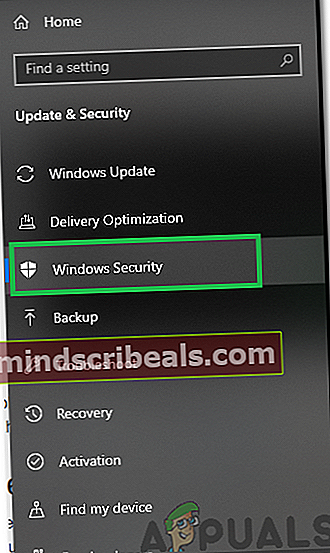
- Vybrat "PokročilýNastavení”Tlačítko ze seznamu.
- Otevře se nové okno. Klikněte na „PříchozíPravidla”A vyberte“NovýPravidlo“.

- Klikněte na "Program“A vyberte„další“.
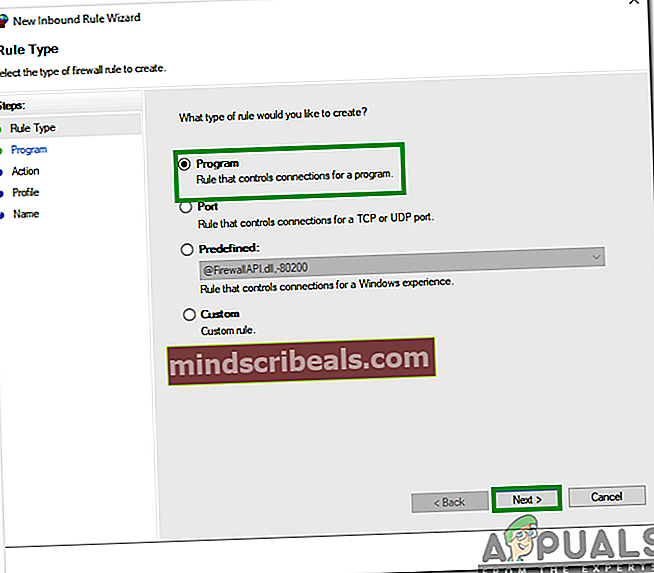
- Zkontrolovat "TentoprogramCesta”A klikněte na„Procházet“.
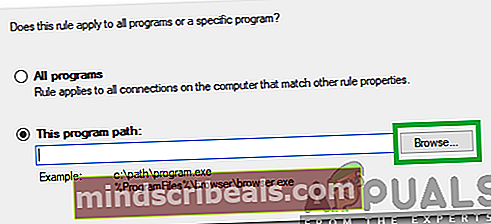
- Vyberte cestu, kde QuickBooks Program byl nainstalován.
- Klikněte na "další“Po výběru cesty a zaškrtnutíDovolittheSpojení“Možnost.

- Zkontrolovat vše "TřiMožnosti a klikněte na „další“.

- Zadejte název pravidla a klikněte na „Dokončit“.
- Stejný postup opakujte proOdchozíPravidlo" a šek zjistit, zda problém přetrvává.